Cara Mengaktifkan dan Mengunduh Twitch VOD
Diterbitkan: 2022-04-09Ada banyak alasan untuk mengunduh video Twitch Anda, seperti menyimpan salinan cadangan offline atau mengunggahnya ke berbagai platform streaming. Twitch memungkinkan Anda mengunduh siaran sebelumnya dengan mudah dari arsip VOD (Video on Demand) akun Twitch Anda.
Tetapi sebelum Anda dapat melakukannya, Anda harus mengonfigurasi Twitch untuk menyimpan video Anda setelah Anda selesai menyiarkannya. Jadi dalam tutorial ini, Anda akan mengetahui apa yang harus Anda lakukan untuk mengaktifkan Video on Demand untuk akun kreator Anda dan kemudian mengunduh siaran ke desktop atau perangkat seluler Anda.
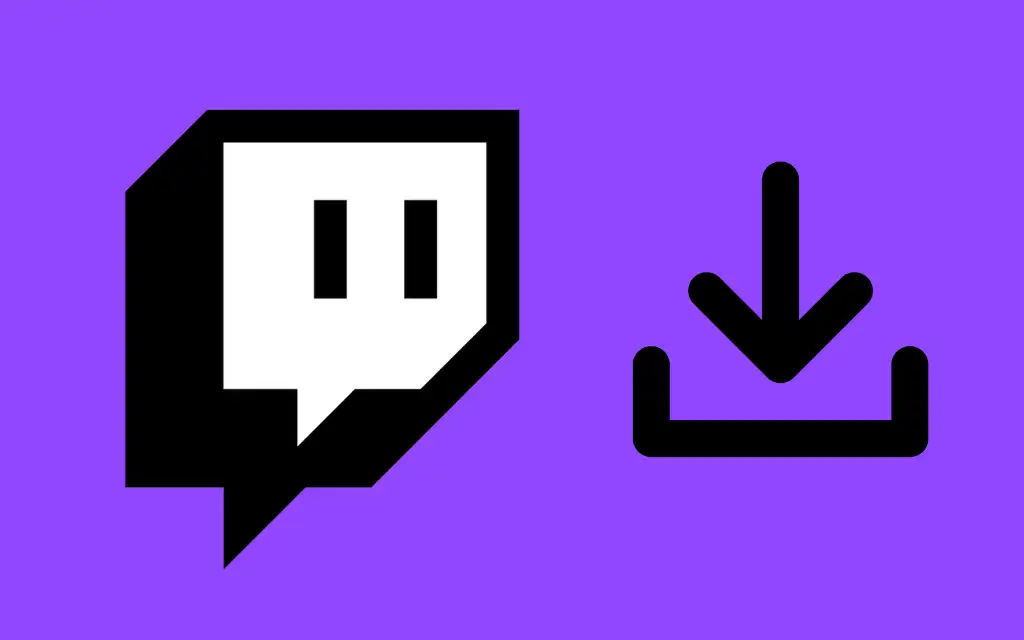
Aktifkan Video Sesuai Permintaan di Twitch
Anda dapat mengaktifkan Video On Demand (VOD) di Twitch melalui dasbor streamer Twitch Anda, tetapi itu hanya mungkin jika Anda menggunakan browser web. Anda tidak dapat menggunakan desktop atau aplikasi seluler Twitch untuk mengaktifkan VOD.
1. Ketik twitch.tv ke bilah alamat browser web apa pun di Mac atau PC untuk mengunjungi situs web Twitch. Jika Anda hanya memiliki akses ke smartphone iPhone atau Android, pastikan untuk mengaktifkan versi desktop situs melalui menu browser setelah Anda selesai memuatnya.
2. Masuk ke akun Twitch Anda.
3. Pilih ikon profil Twitch Anda di sudut kanan atas tab browser. Kemudian, pilih opsi Dasbor Kreator pada menu tarik-turun.
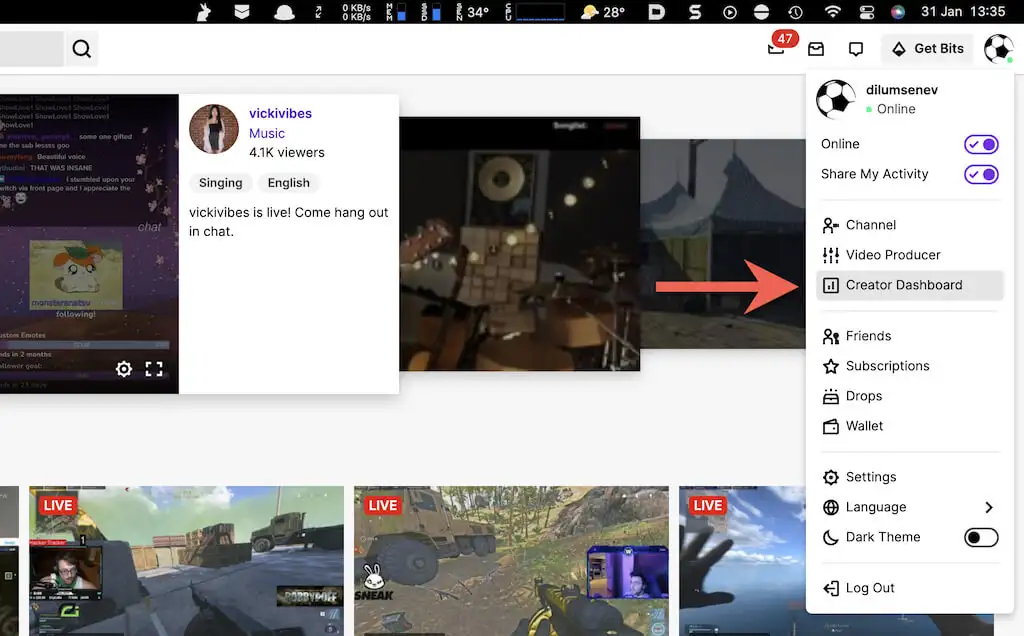
4. Pilih Pengaturan di bilah samping Twitch untuk mengakses pengaturan saluran Anda. Kemudian, pilih Aliran .
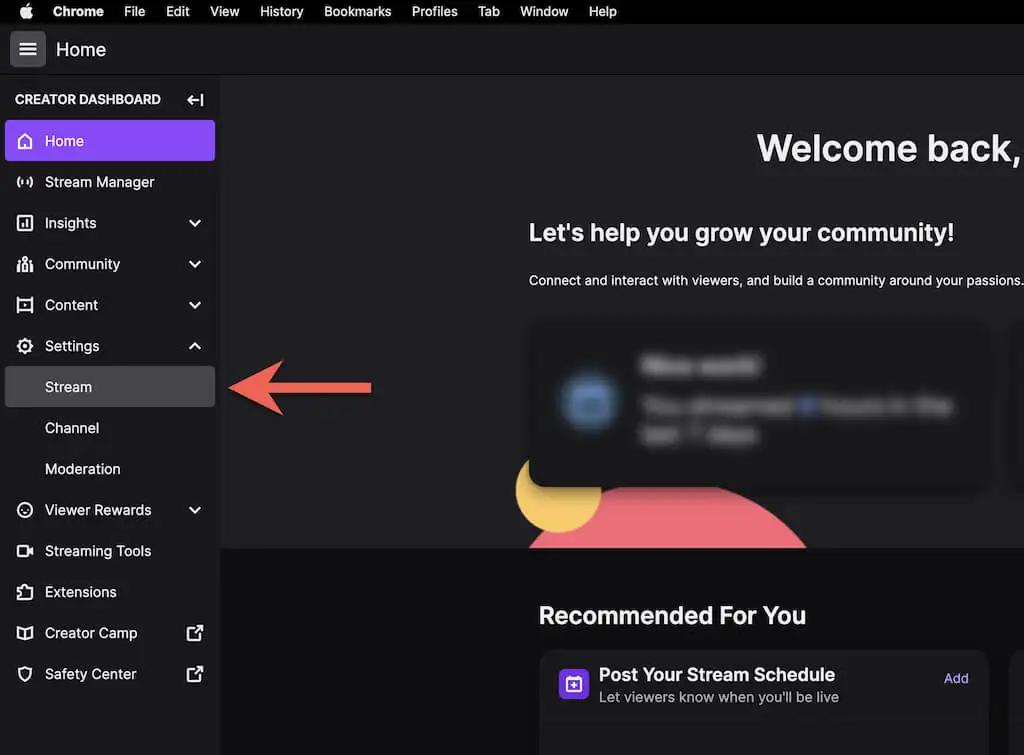
5. Gulir ke bawah ke bagian Pengaturan VOD dan nyalakan sakelar di sebelah Simpan siaran sebelumnya . Melakukan itu juga akan mengaktifkan Selalu Terbitkan VOD — matikan jika Anda tidak ingin Twitch menerbitkan siaran tanpa izin Anda atau mengecualikan kategori VOD tertentu menggunakan daftar Kecualikan kategori .
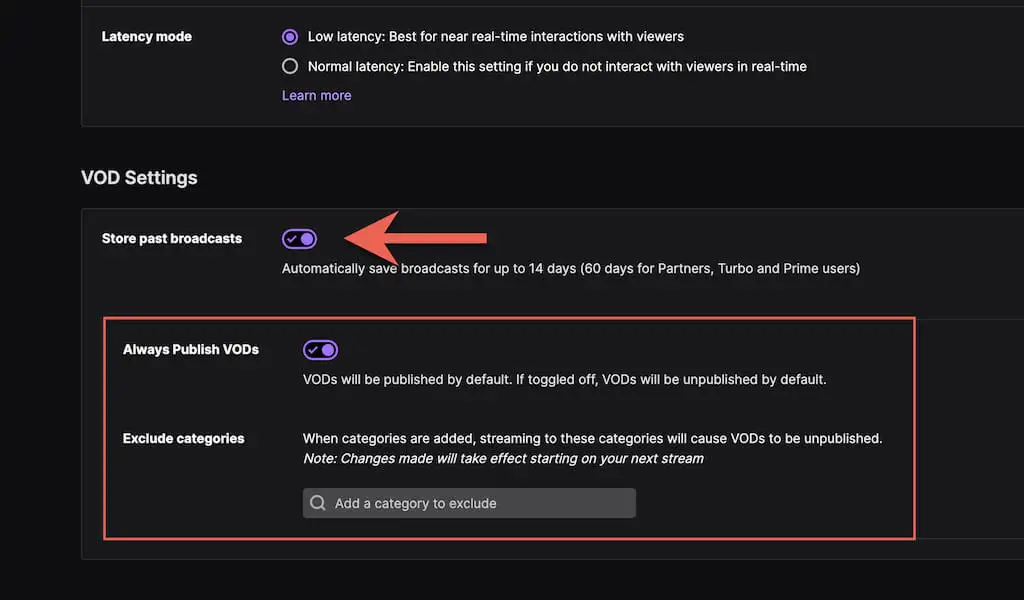
Catatan : Twitch hanya akan menyimpan video Anda selama 14 hari. Namun, jika Anda adalah Mitra Twitch atau pengguna Twitch Prime atau Turbo, Anda dapat menyimpan video Anda selama 60 hari. Pastikan untuk mengunduh video Anda sebelum kedaluwarsa.
Unduh Video di Windows dan macOS
Sekarang setelah Anda mengaktifkan Video on Demand, Anda dapat mulai menyimpan sesi streaming langsung Anda segera setelah menyelesaikannya. Namun, Twitch hanya menyediakan dukungan unduhan VOD asli di browser desktop untuk Mac dan PC.
Catatan : Meskipun dapat memuat twitch.tv dalam mode desktop di iPhone dan Android, Anda tidak akan memiliki opsi untuk mengunduh VOD. Gunakan pengunduh Twitch pihak ketiga sebagai gantinya (lebih lanjut tentang itu di bawah).
1. Buka aplikasi web Twitch di Mac atau PC Anda.
2. Pilih avatar Twitch Anda dari sudut kanan atas layar dan pilih Video Producer .
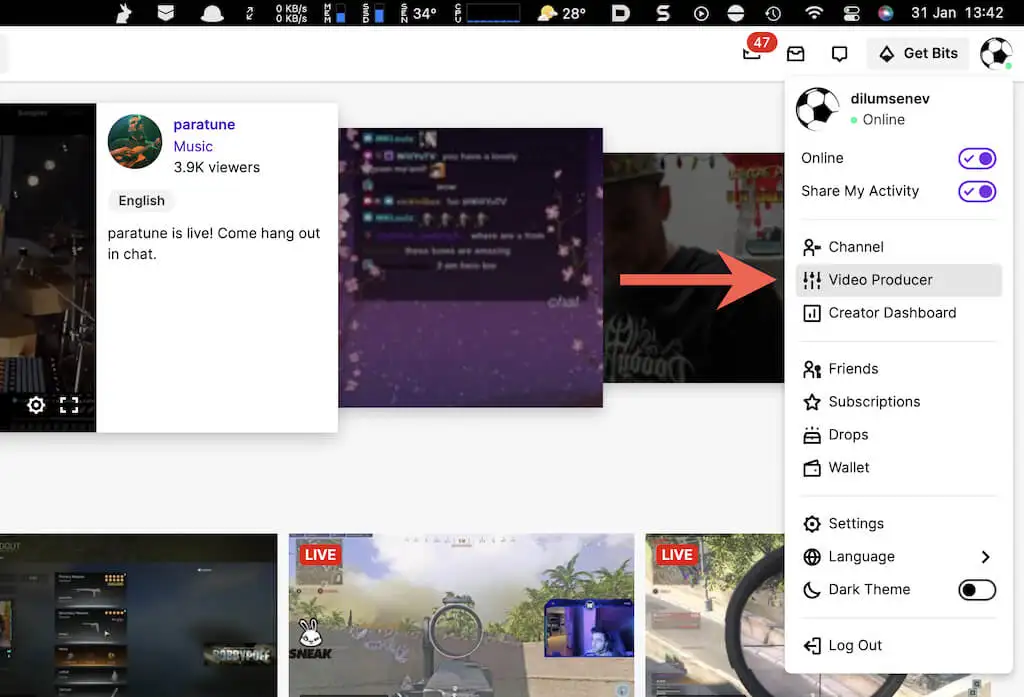
3. Setel filter video ke Siaran sebelumnya .
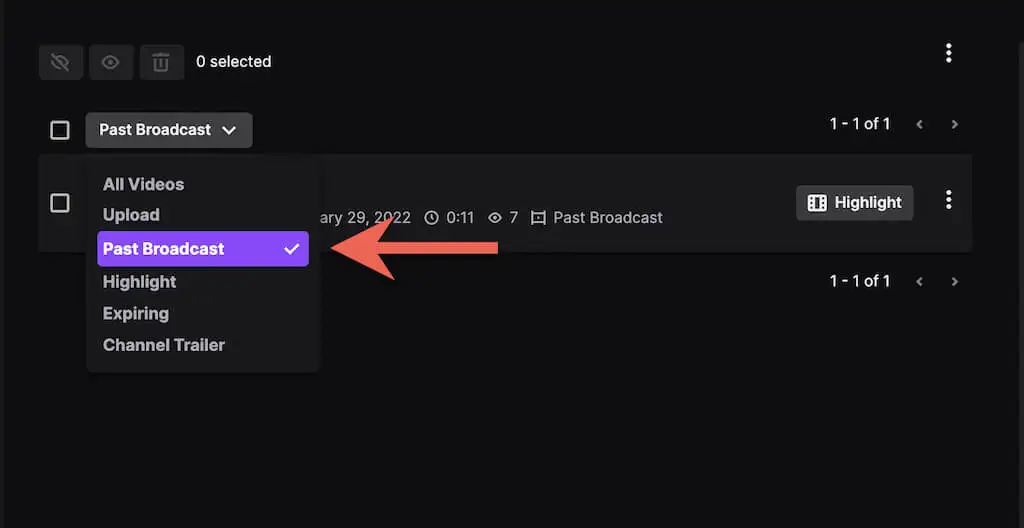
4. Pilih ikon Lainnya (tiga titik) di sebelah aliran Twitch yang ingin Anda unduh.
5. Pilih tombol Unduh .
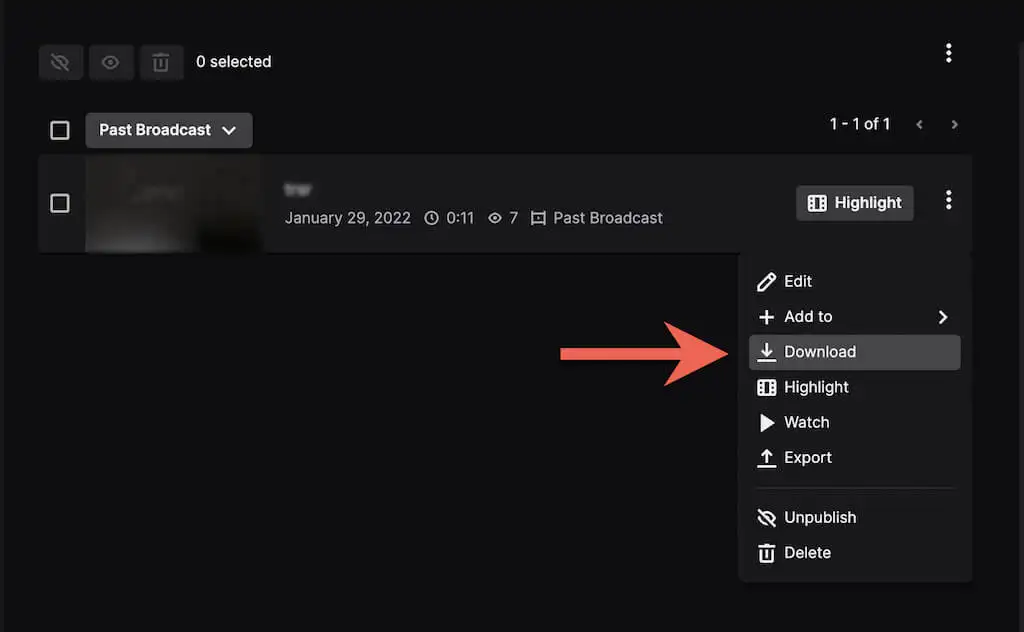
Tip : Jika Anda ingin mengunggah siaran ke YouTube, Anda dapat melakukannya secara langsung tanpa mengunduh video ke komputer Anda. Cukup pilih opsi Ekspor pada menu tarik-turun, masuk dengan Akun YouTube Anda, dan pilih Unggah .
6. Tunggu hingga Twitch menyiapkan dan mengunduh video ke komputer Anda.
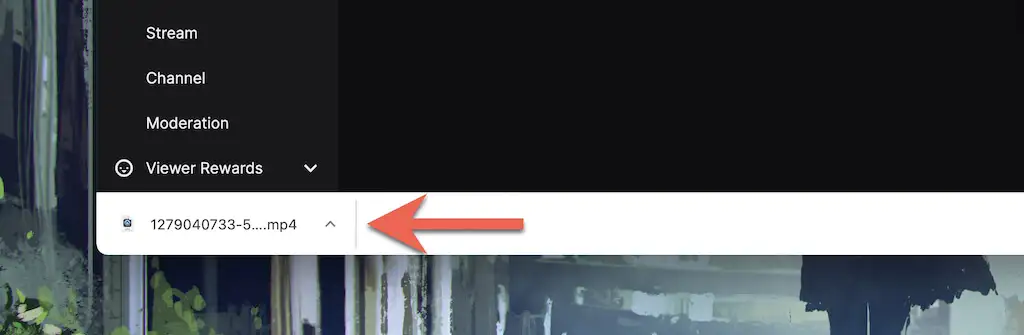
Waktu untuk mengunduh video tergantung pada panjangnya dan kecepatan koneksi internet Anda. Periksa pengelola unduhan browser Anda atau folder Unduhan Mac atau PC Anda untuk file video sesudahnya.
Unduh Video di Android & iOS
Aplikasi Twitch untuk Android dan iOS tidak menawarkan opsi untuk mengunduh Twitch VOD. Versi desktop aplikasi web Twitch juga tidak mengizinkan Anda melakukannya.

Namun, Anda dapat mengambil URL untuk Twitch VOD menggunakan aplikasi seluler dan mengunduhnya menggunakan unTwitch.com (pengunduh web pihak ketiga untuk iPhone) atau Pengunduh Video untuk Twitch (aplikasi pihak ketiga untuk Android).
Dapatkan URL VOD Twitch
1. Buka Twitch di iPhone atau Android Anda.
2. Ketuk potret profil Anda dan pilih Saluran Saya .
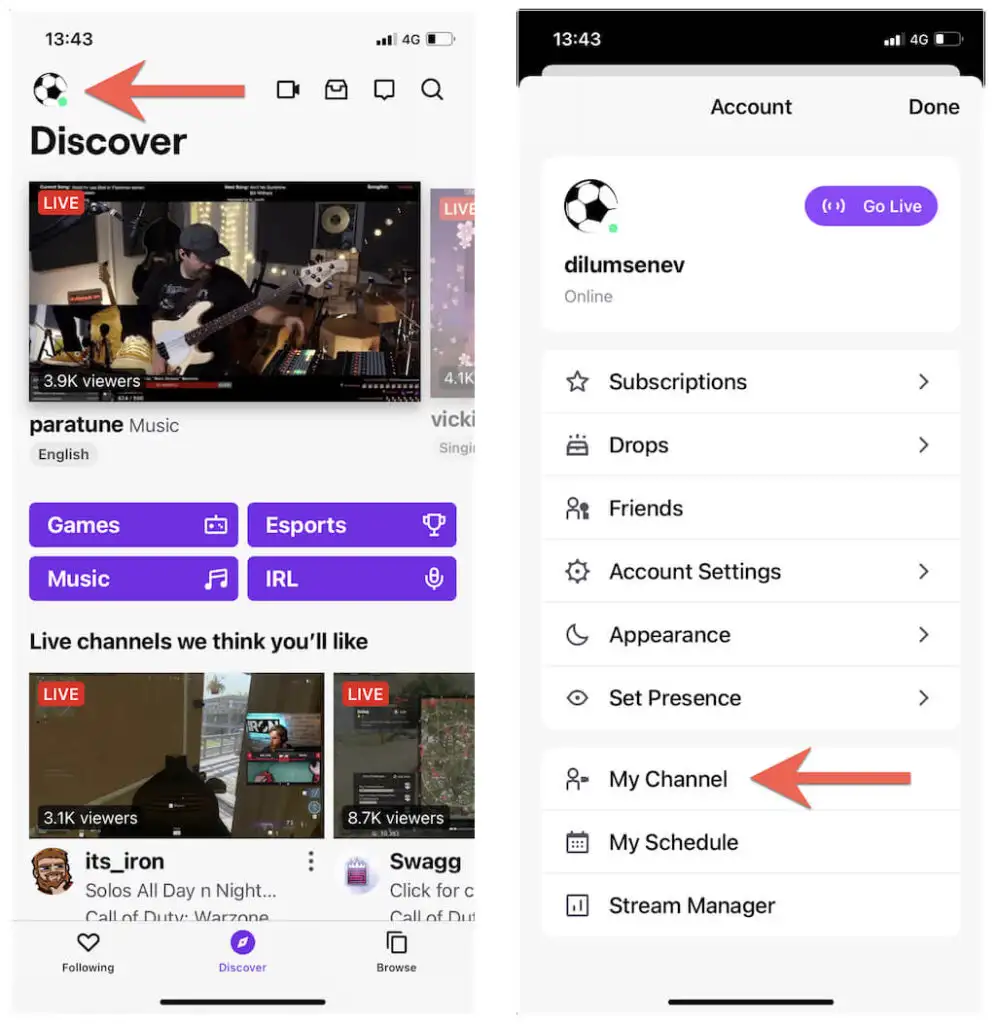
3. Beralih ke tab Video . Kemudian, pilih video dari streaming Anda sebelumnya dan ketuk ikon Bagikan .
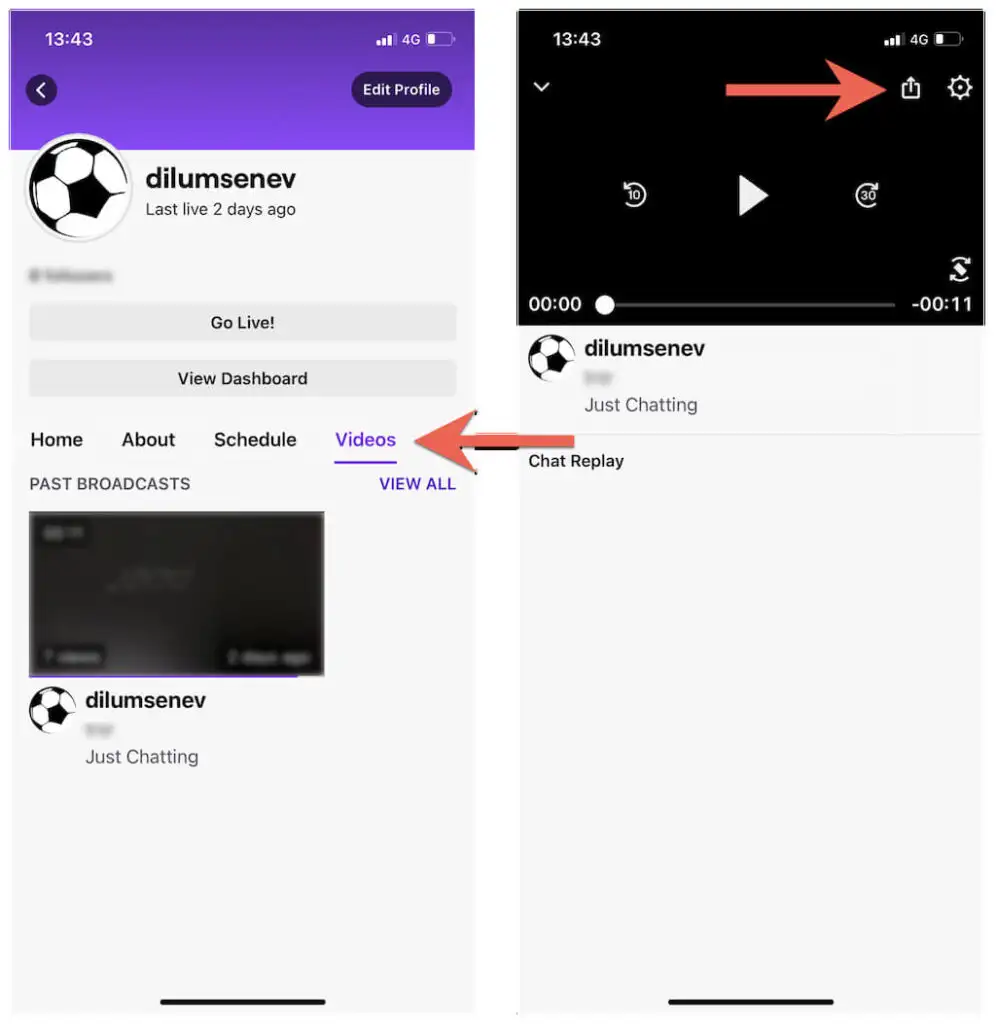
4. Ketuk Bagikan ke > Salin (iPhone) atau Salin Tautan (Android).
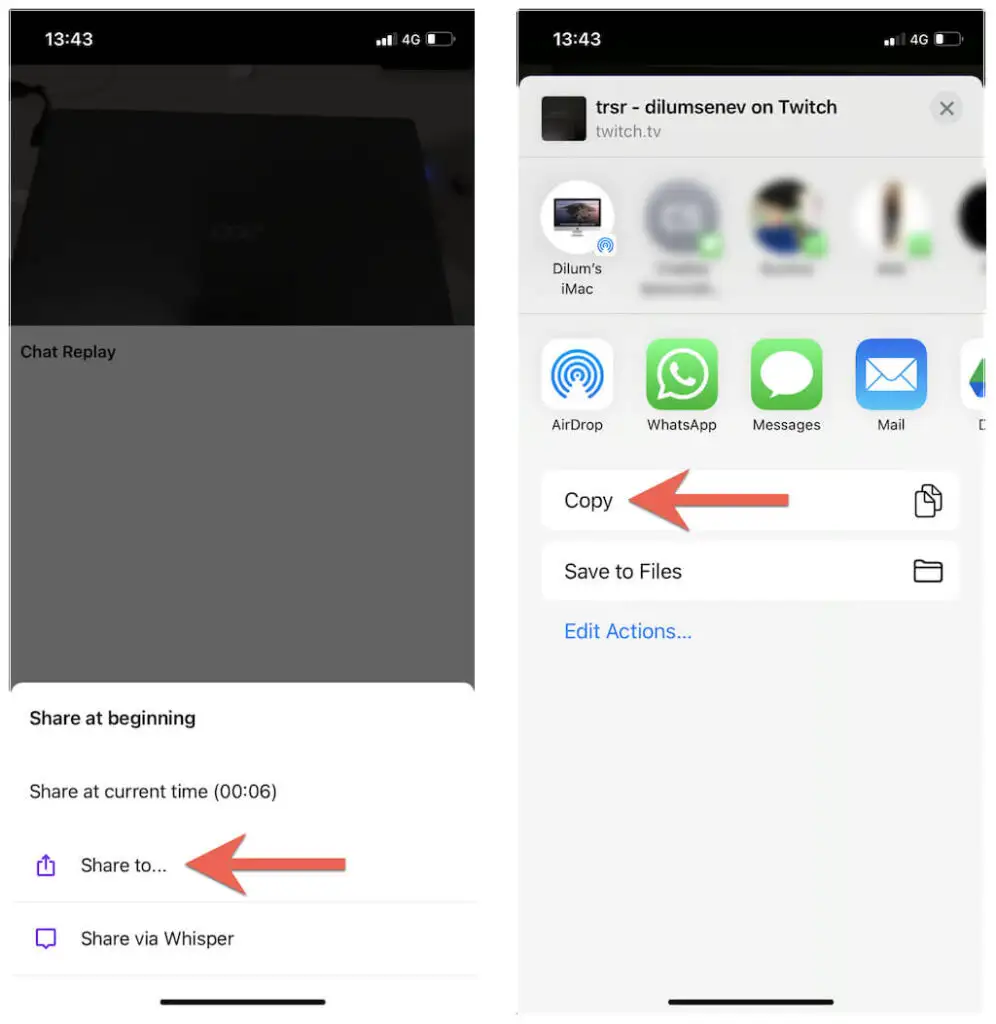
Unduh Twitch VOD di iOS
1. Buka Safari dan kunjungi unTwitch.com.
2. Ketuk dan tahan bidang URL dan pilih Tempel untuk memasukkan URL Twitch VOD. Lalu, ketuk Kirim .
3. Pilih format dan resolusi unduhan, tentukan waktu mulai dan berakhir untuk video (atau biarkan parameter default tetap utuh untuk mengunduh seluruh video), dan ketuk Unduh Video .
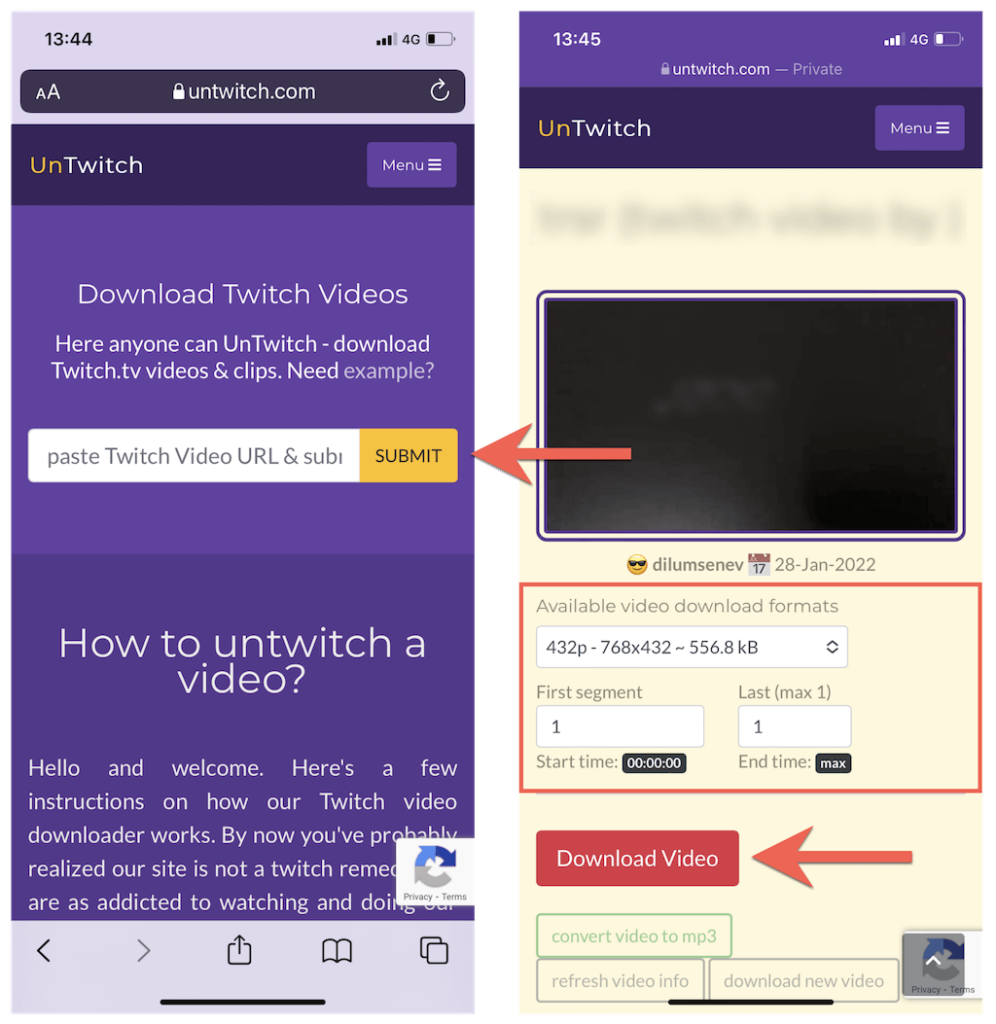
4. Ketuk Unduh pada pop-up Safari untuk menyimpan video ke iPhone Anda.
5. Buka menu Safari, dan ketuk Unduhan untuk membuka Pengelola Unduhan Safari.
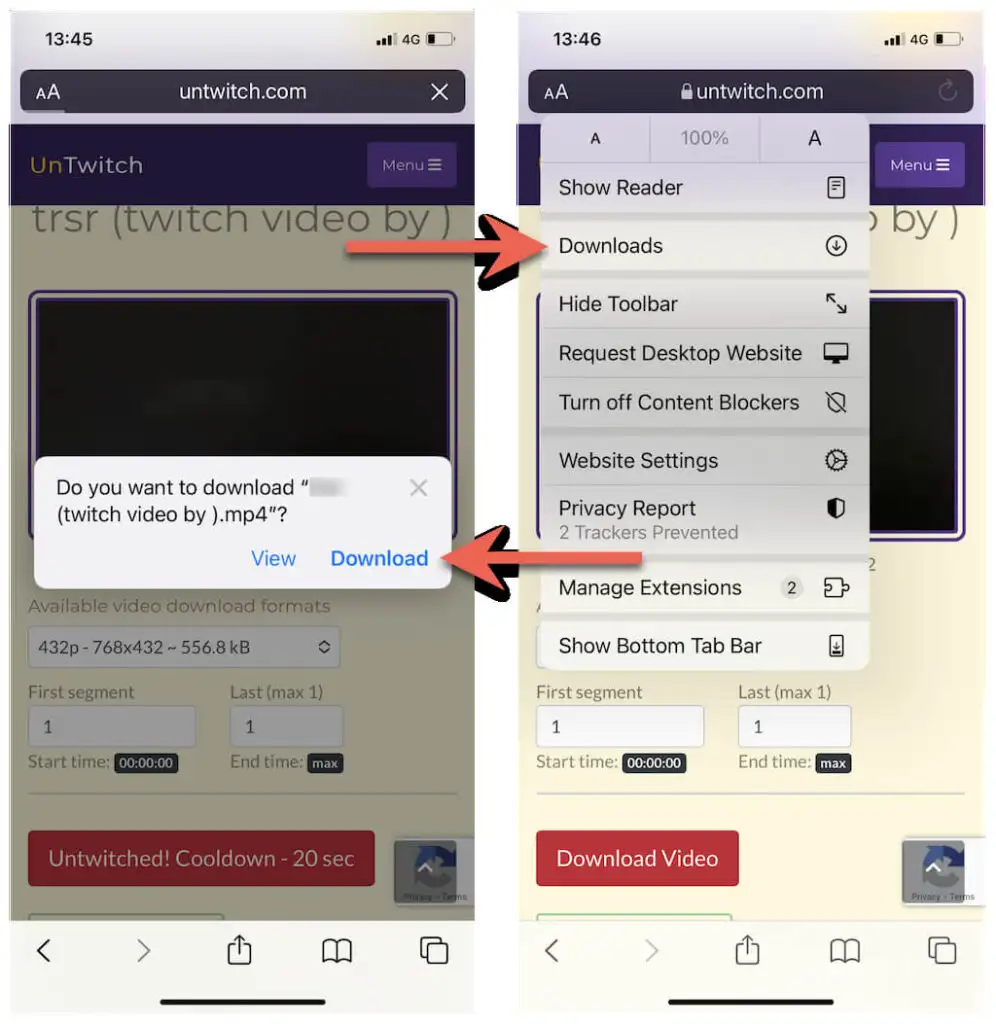
6. Pantau kemajuan unduhan atau ketuk ikon Kaca Pembesar untuk mengunjungi folder Unduhan iPhone Anda.
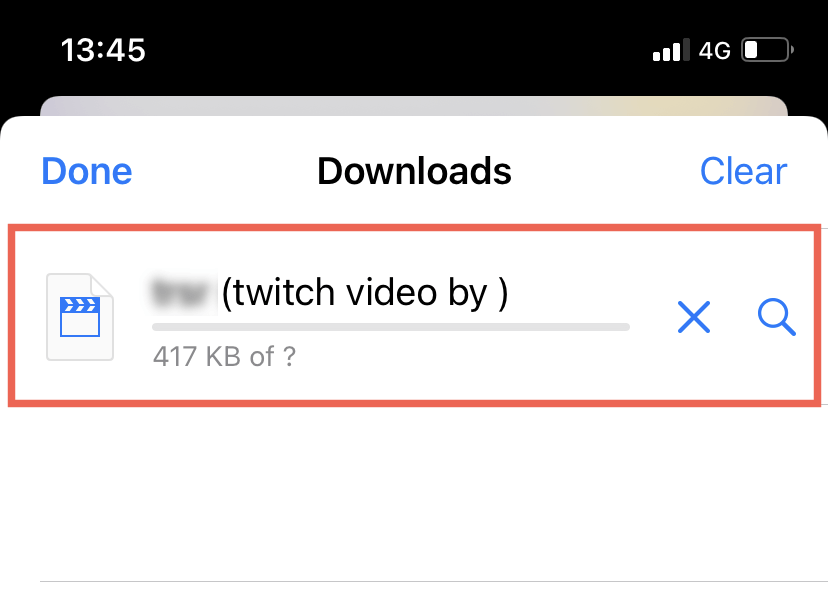
Catatan : unTwtich.com mengunduh video sebagai file MP4 secara default. Jika Anda kesulitan menontonnya menggunakan aplikasi Foto asli, coba gunakan pemutar media pihak ketiga seperti VLC Player.
Unduh Twitch VOD di Android
1. Buka Google Play Store. Kemudian, cari dan instal Pengunduh Video untuk Twitch.
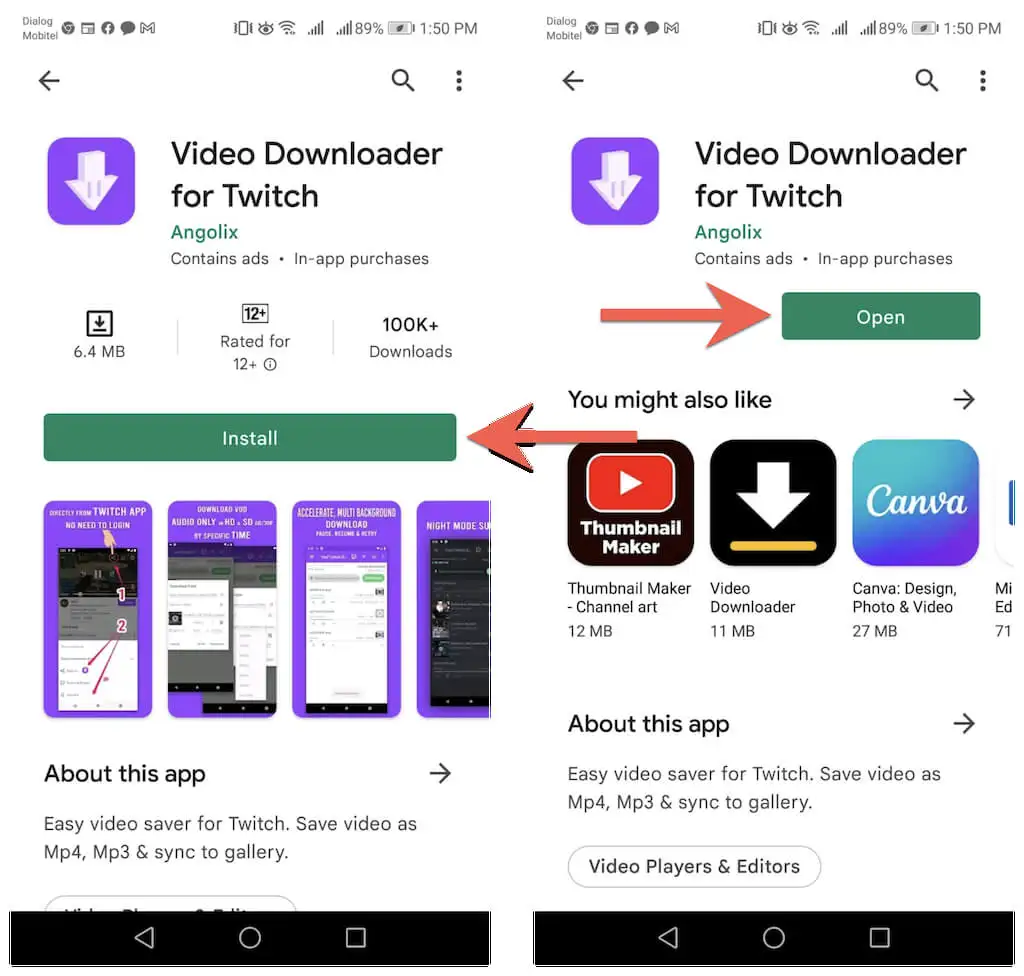
2. Tempel alamat Twitch VOD ke dalam bidang URL dan ketuk Unduh .
3. Masukkan nama file. Kemudian, tentukan waktu mulai dan berakhir atau biarkan parameter default tetap utuh untuk mengunduh seluruh video.
4. Ketuk Unduh .
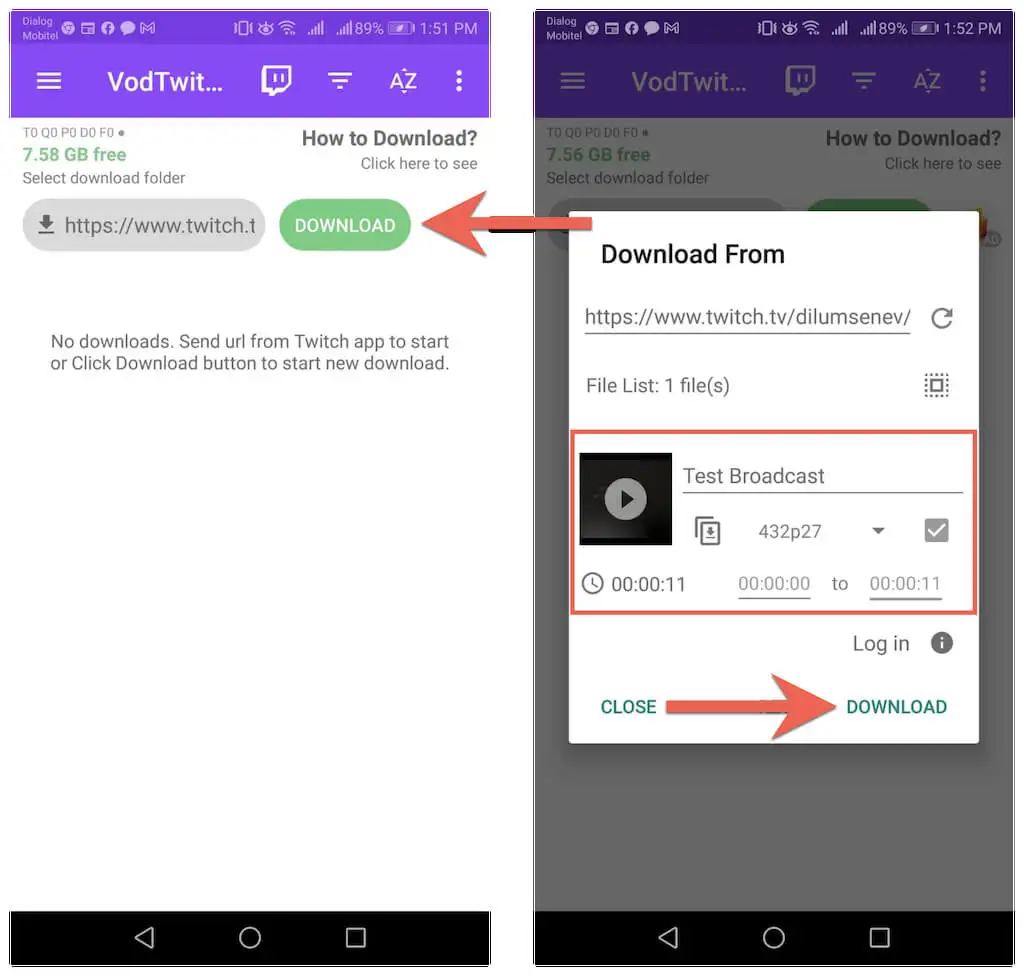
5. Pantau kemajuan unduhan dan periksa folder Unduhan Android Anda untuk file video.
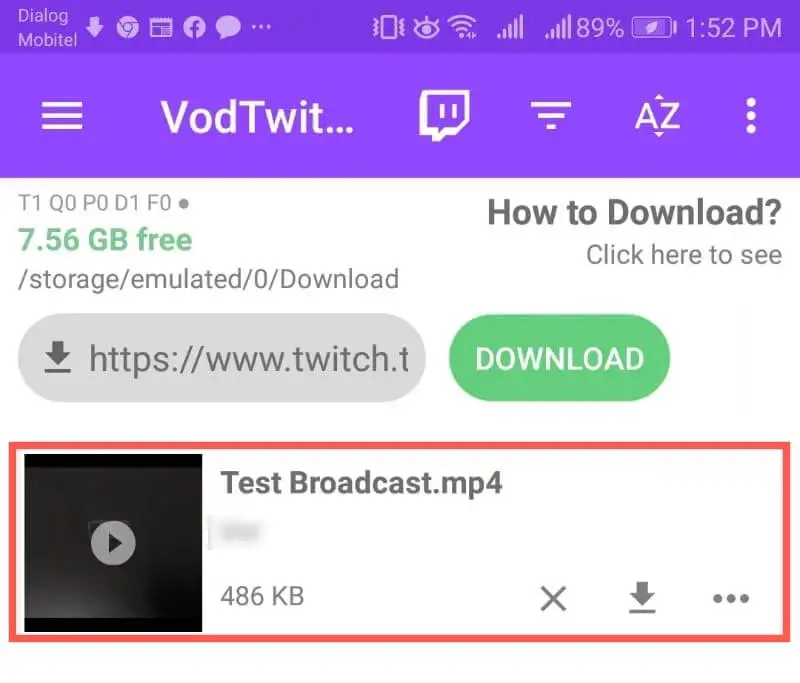
Mengunduh Video Twitch Dari Saluran Lain
Twitch tidak memaafkan pengunduhan aliran video sebelumnya dari saluran lain. Tetapi jika Anda hanya ingin menyimpan video untuk dilihat secara offline dan tidak berniat mengunggahnya kembali di tempat lain, gunakan alat berikut untuk menyimpan VOD Twitch ke desktop atau perangkat seluler Anda.
PC : Twitch Leecher adalah pengunduh Twitch VOD open-source untuk Windows. Instal Twitch Leecher melalui GitHub dan cari VOD yang dapat diunduh langsung dari aplikasi itu sendiri.
Mac : Cara paling nyaman untuk mengunduh video Twitch dari saluran lain adalah dengan menggunakan pengunduh web seperti unTwitch.com. Cukup klik kanan VOD, pilih Salin Alamat Tautan , lalu tempelkan URL ke unTwitch.com untuk mulai mengunduh.
iPhone & Android : Sama seperti dengan VOD Twitch Anda sendiri, cukup gunakan unTwitch.com atau Pengunduh Video untuk Twitch untuk mengunduh siaran sebelumnya dari saluran Twitch lainnya. Cukup gunakan opsi Bagikan saat melihat video untuk menangkap URL-nya.
